|
API ごとに使用の上限設定をすることができます。
GoogleMapでは、地図のページが読み込まれるごとにカウントされるとされています。→Googleよくある質問
同一ページでもF5更新を頻繁に行うと更新ごとに1カウントとなるようです。
必要に応じて、設定をしてください。
※2018年11月時点 Googleは28,500回を上限とし課金対象としているようです。
上限いっぱいの設定にしてしまうと、その他で利用していた場合課金対象となる可能性もあるため
上限設定の変更はよく考えてからするようにしましょう。
上限設定をすることにより、googlemap API の新しい課金プランについて無料枠を超えないように制限をかけることもできますが
制限をかけたことにより、上限に達した場合GoogleMapがエラー表示になってしまう可能性もあります。
上限設定をする場合には、エンドユーザー様のことを考えて適切な数字を設定するようにしましょう。
ここでは、どうやって設定をすればよいのか、簡単に説明をしていきます。
2018年11月時点 Googleは28,500回を上限とし課金対象としています。
単純に考えると28500上限÷31日=約919/1日となります。
しかし、複数のAPIを利用している場合、合算となるためそのまま設定してしまうと
意図しない上限設定になってしまうことになります。
利用しているAPI上限割り付けは、どのくらいが適切なのか、リクエスト数を確認し考えていきましょう。
① 「Google Clpud Platform」にアクセスをします。
② 左上のメニュー>APIとサービス>「ダッシュボード」
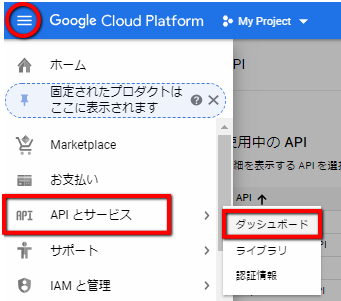
③ 右上>表示期間を「30日」に切り替える
④ 上限設定をしたい 「Maps JavaScript API 」「Maps Embed API」「Maps Static API」などのリクエスト数を確認する
※メモを取っておくことをおすすめします
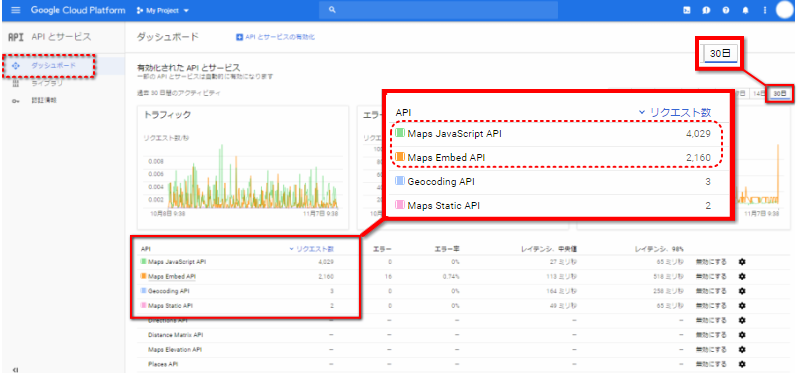
⑤ ④で確認をした30日のリクエスト数をもとに基準値を出す
(例)Maps JavaScript API リクエスト数4029÷31日=約130/1日
※計算値のまま設定してしまうと、少しアクセスが増えると上限に達してしまうことになるので、
計算値プラス余裕を持たせた数値にしましょう。
【loads per day→1日の表示上限】
1日に読み込める表示の上限となります。
ページを閲覧する全ユーザー合計数の表示上限となりますので
先ほど1日の平均リクエスト計算をした数字をもとに設定をしてみましょう。
①上限設定をしたいAPIをクリックする
※ここでは、「Maps JavaScript API」で説明をします。
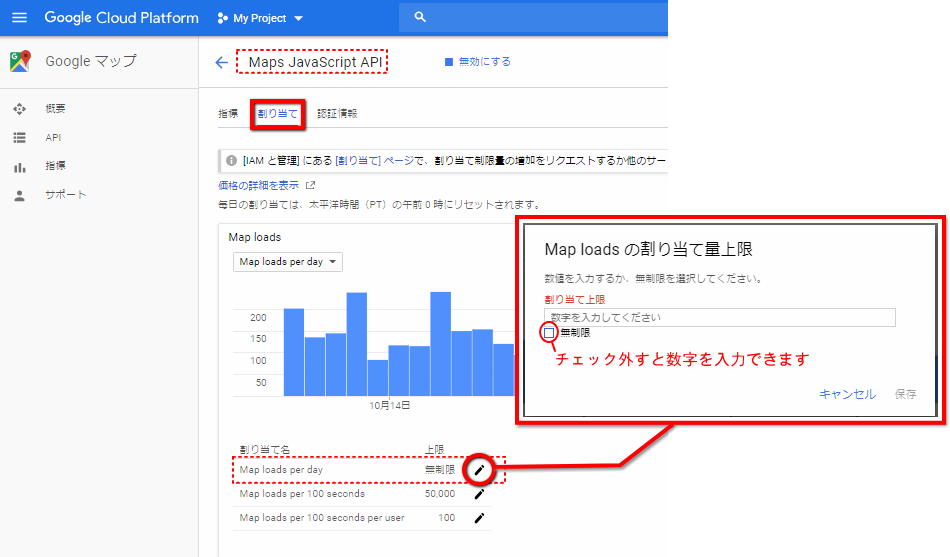
② 割り当て名「Map loads per day」えんぴつマークをクリック
※各APIによって割り当て名は変わります。
③ Map loadsの割り当て量上限>決めた数字を入力
※無制限のチェックを外さないと数字入力はできません。
④数字を入力すると「確認」が出てきます。
内容をよく読んで確認し、チェックを入れると「保存」することができます。
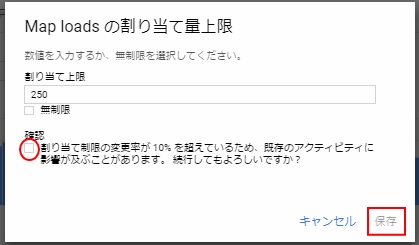
APIにより、名称は違いますが100秒あたりの制限を設定することができます。

【100 seconds→100秒あたりの読み込み上限】
100秒間に読み込める回数の上限となります。
多くても50~100くらいで、いいかもしれません。
計算して出した、1日のリクエスト数を目安に設定してください。
【100 seconds per user→100秒あたりの1ユーザーの読み込み上限】
1ユーザーが100秒の間に読み込める回数の上限です。
1ユーザーの人が、100秒の間に数ページを次々に見ることを踏まえつつ
いたずらなどで、F5(ページ更新)連打された場合を考えて設定をしてください。
目安としては5秒で1ページを開いたとしても、100秒なら20回ということです。
※こちらも上限には多少余裕を持たせるようにしましょう。
GoogleMapAPIについての仕様・動作・解析や上限設定値につきましては弊社ではサポートいたしかねます。
ご不明な点はGoogleMapヘルプ、またはGoogleにお問い合わせいただきますようお願いします。
|